Windows 10 nos trajo un nuevo diseño y algunas nuevas características. Alarmas y Reloj es una de las nuevas aplicaciones de Windows 10. Puede utilizarlo para configurar alarmas, crear un reloj mundial y un temporizador. Si no está seguro de cómo utilizarlo, sólo tiene que seguir las sencillas instrucciones que se indican a continuación.
Para abrir Alarmas y reloj, escriba » alarmas «en el cuadro de búsqueda en la esquina inferior izquierda del escritorio, luego haga clic en Alarmas y reloj en el menú emergente. Como se muestra en la siguiente captura de pantalla.

En la ventana Alarmas y reloj, verá cuatro pestañas. Son Alarma, Reloj Mundial, Temporizador y Cronómetro. Sigue leyendo para saber más sobre ellos y aprender a usarlos.
Configurar Alarmas en Windows 10
.
Crear un Reloj Mundial en Windows 10
.
Crear un temporizador usando Alarmas y Clock
Usar Cronómetro en Alarmas y Reloj
Configurar alarmas en Windows 10
La pestaña Alarma le permite configurar las alarmas que desee. Puedes usarlo para despertarte por la mañana. Los siguientes pasos son para su referencia cómo configurar las alarmas en Windows 10.
.
Para crear una alarma, en la pestaña Alarma , haga clic en » + » en la esquina inferior derecha.

En la sección NUEVA ALARMA, elija la hora específica. Además, puede configurar el nombre de la alarma, las repeticiones, el sonido y la hora de la siesta de acuerdo con sus necesidades. Haga clic en el botón Guardar en la esquina inferior derecha y, a continuación, se guardará la configuración.
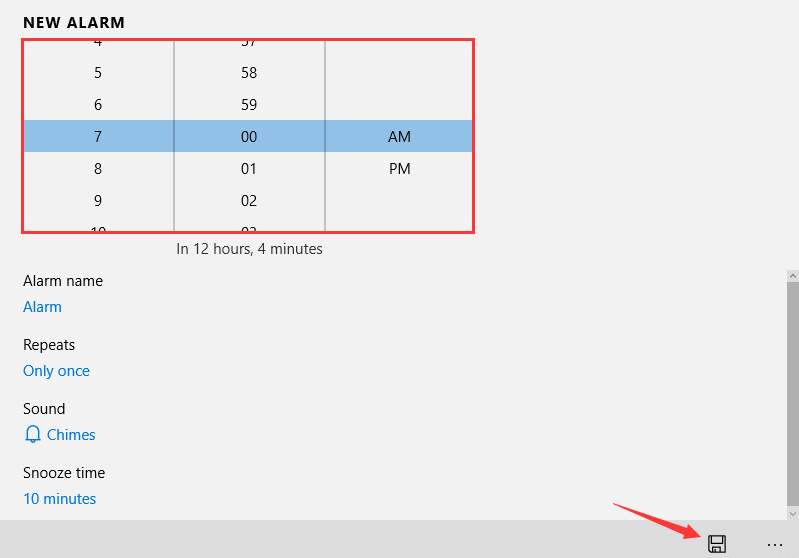
Si recibe un mensaje que dice: «Tiene que cambiar la configuración de notificación para asegurarse de que las alarmas se producen como se esperaba», la función Notificaciones está desactivada. Tienes que encenderlo. Introduzca Configuración de notificación y cambie la configuración.

Para eliminar una alarma que ya no necesita, simplemente haga clic con el botón derecho en la alarma específica y haga clic en Eliminar .
.
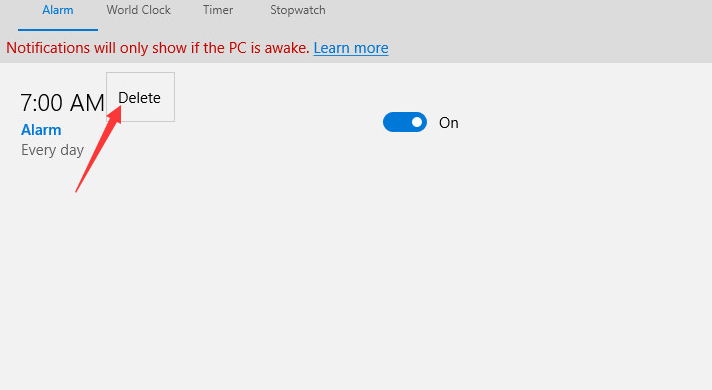
Crear un Reloj Mundial en Windows 10
Puede crear un reloj para otro país o ciudad. Esto es conveniente especialmente si usted trata con negocios en otro país.
Para crear un Reloj Mundial, en la pestaña Reloj Mundial , haga clic en » + » en la esquina inferior derecha e introduzca un país o una ciudad en el cuadro superior. La aplicación traerá una lista de ubicaciones específicas para que usted elija. Después de elegir una ubicación, el nuevo reloj se mostrará en el mapa.

Haga clic con el botón derecho del ratón en el reloj y podrá eliminarlo o anclarlo al menú Inicio. Al anclar las nuevas zonas horarias al menú Inicio, puede ver la hora de los diferentes países muy fácilmente.

Crear un temporizador usando Alarmas y Reloj
Para crear un temporizador, vaya a la pestaña Temporizador y haga clic en el icono Reproducir .

En la sección EDITAR TEMPORIZADOR, elija el tiempo de acuerdo a sus necesidades. También puede editar el nombre del temporizador. Después, haga clic en el botón Guardar .

Usar Cronómetro en Alarmas y Reloj
En la pestaña Cronómetro , haga clic en el icono Reproducir y el tiempo se calculará hasta que haga clic en el icono Reproducir para que se detenga.

Puedes compartir el tiempo con tus amigos en las redes sociales cuando el cronómetro está en pausa. Simplemente haga clic en el icono Compartir en la parte inferior y siga las instrucciones en pantalla. 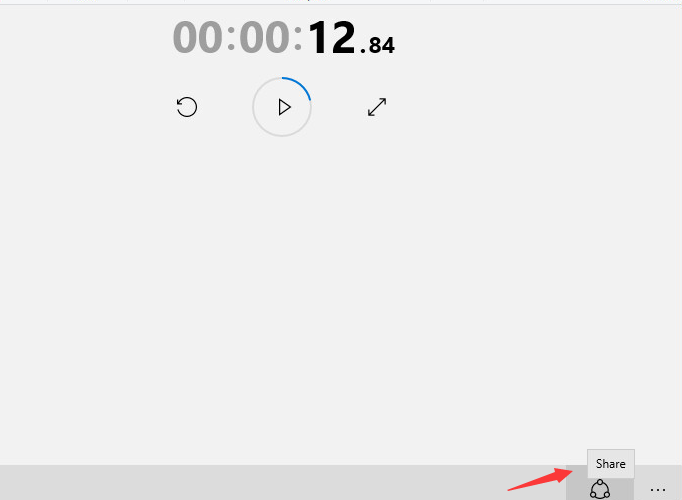

Deja una respuesta